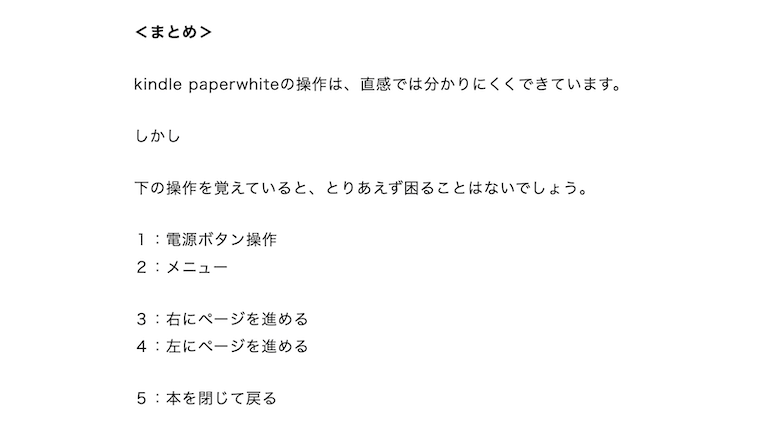「kindle paperwhiteの操作方法が難しい」
そう思ったことはありませんか?
kindle paperwhiteの操作は「この3つを知っておけば」とりあえず安心です。
1:電源ボタンの操作
2:読書中操作
3:簡単な設定
詳しく説明します。
<この記事に書かれていること>
1:電源ボタンの操作
2:読書中操作
3:簡単な設定
Kindle Paperwhite(第七世代)ファームウェアバージョンKindle 5.15.1.1
この記事は2023年7月10日に書き直しました。
kindle paperwhiteの操作
kindle paperwhiteの操作は、直感で分かりにくくできています。
しかし
以下の「3つを知っておけば」とりあえず安心です。
1:電源ボタンの操作
2:読書中操作
3:簡単な設定
特に「電源ボタンの操作」は、知っておくと便利です。
1:電源ボタンの操作
| 1回押す = スリープ、スリープ解除 |
| 7秒長押し = 電源メニュー |
| 15秒長押し = 強制再起動 |
1回押す
電源ボタン1回押しは「スリープ操作」です。
電源ボタン1回押す = スリープ状態
電源ボタン1回押す = スリープ解除
専用カバーがあれば、カバーの開閉で「スリープ状態をコントロール」できます。
<スリープ操作>
| 電源ボタン1回押す | スリープ スリープ解除 |
| 専用カバーとじる | スリープ |
| 専用カバーひらく | スリープ解除 |
7秒長押し
電源ボタン7秒長押しは「電源メニュー」です。
<7秒長押し「電源メニュー」>
| キャンセル | メニューを閉じます |
| 再起動 | 再起動をします |
| 画面オフ | 完全に電源を落とします |
15秒長押し
電源ボタン15秒長押しは「強制的に再起動」です。
操作ができなくなった時は「強制的に再起動」を試してください。
2:読書中操作
読書中操作です。
画面上あたり = メニュー
右、左 = ページを進める、ページを戻す
ページをめくる方向によって、操作が少し変わります。
メニュー
メニューは「上あたり」をタップすると出てきます。
<メニューでできること>
1:←ホーム(ホームへ戻る)
2:「Aa」(画面設定)
3:目次
4:しおり
5:検索
6:設定
3:簡単な設定
簡単な設定は「おすすめ設定」です。
<おすすめの設定>
「メニュー」→「Aa」→「その他」
そこには、以下の3項目があります。
1:読書中に時計を表示
2:この本について
3:ポピュラー・ハイライト
これらを「オフ」にすると読書が快適になります。
<まとめ>
kindle paperwhiteの操作は、直感では分かりにくくできています。
しかし
下の操作を覚えていると、とりあえず困ることはないでしょう。
1:電源ボタン操作
2:メニュー
3:右にページを進める
4:左にページを進める
5:本を閉じて戻る
<電源ボタンの操作>
| 1回押す | スリープ スリープ解除 |
| 7秒長押し | 電源メニュー |
| 15秒長押し | 強制再起動 |
<読みたい本が近くの書店にない…>
このブログの特集記事の紹介です。
「読みたい本が近くの書店にない…」
こんな悩みを持っていませんか?
そんな方に向けて、特集記事を用意しました。
【特集記事】電子書籍ストア「honto」で快適に本を楽しむ方法
よければ、特集記事をご覧ください。
記事は、以上です。
ありがとうございました。